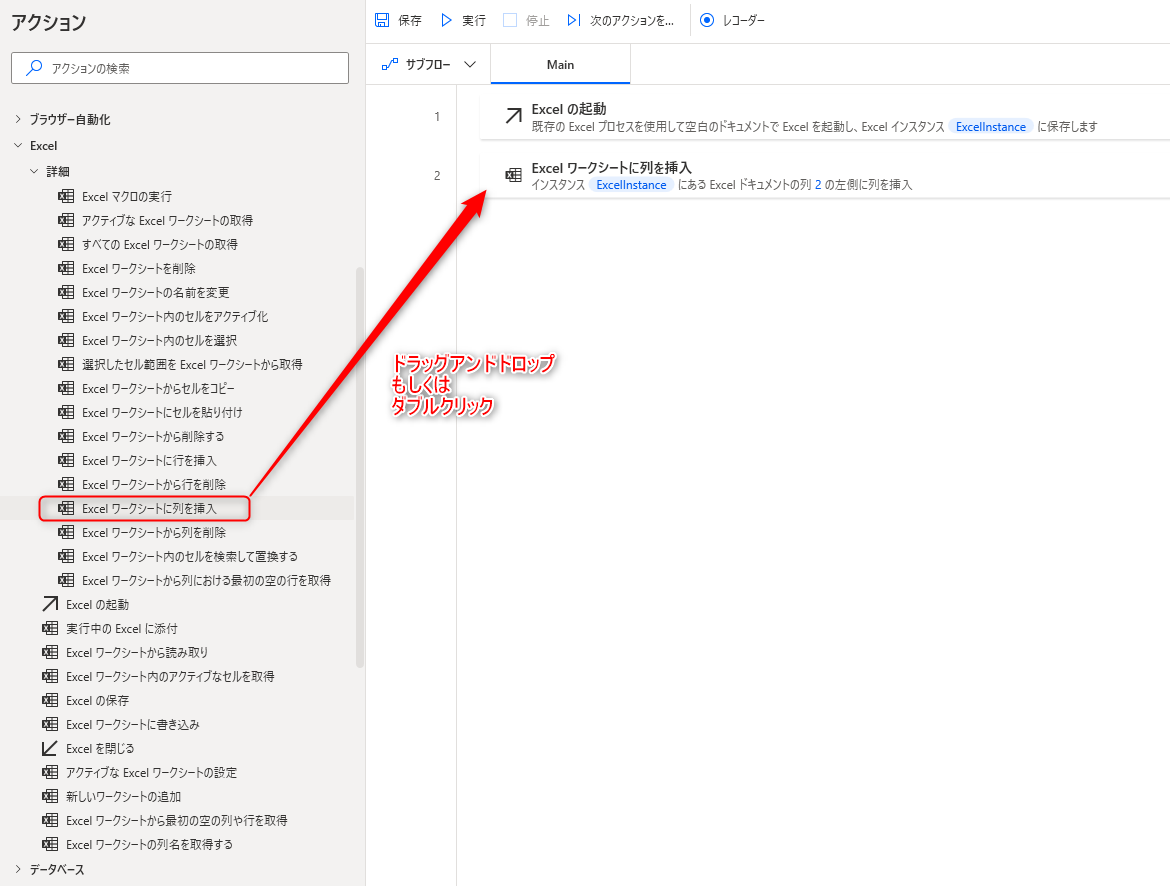Excel ワークシートに列を挿入 アクションは対象のExcelファイルに新たな列を追加するアクションです。
列は任意の箇所に挿入することが可能です。
行を追加するExcelファイルを指定するためには、Excelインスタンスが必要となるため、事前に「Excelの起動」アクション、もしくは「実行中のExcelに添付」アクションで対象とするExcelファイルを開いた状態としておきましょう。
アクションの使い方
追加方法
アクションの「Excel」グループより、「Excel ワークシートに列を挿入」アクションを選択し、ドラッグアンドドロップ もしくは ダブルクリックすることでフローに追加できます。
パラメータ
アクションを追加した際に、パラメータを設定します。
各パラメータと詳細について以下で説明します。

Excel インスタンス
操作対象とするExcelのインスタンスを設定します。
Excelのインスタンスは「Excel の起動」アクション、もしくは「実行中のExcel に添付」アクションで取得できるので、本アクションより前に追加しておきましょう。
Excelのインスタンスは、変数を直接入力するか、ドロップダウンリストから選択することができます。
ドロップダウンリストには作成したインスタンスのみ表示されるので、基本的にはこちらから選択すると良いでしょう。

列
![]()
挿入する列の位置を設定できます。
列の値は、「A、B、C」といったアルファベットか、「1、2、3」といったインデックスどちらでも設定が可能です。
※列をインデックスで入力した場合は、1 = A、2 = B、3 = C … として扱われます。
列に "2" と設定した場合は以下のように2列目に列が挿入されます。
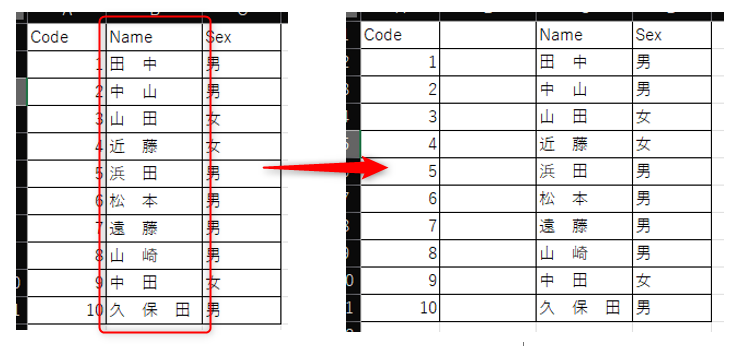
生成された変数
アクション実行時に変数は生成されません。
発生する可能性があるエラー
列が見つかりません
対象のExcelファイルから列が見つからない際に発生するエラーです。
設定した列の値がExcelの最大列を超えている(16384列 もしくは XFD)、もしくは対応していない文字列(0、ひらがなや全角文字、記号等)を設定した場合にこのエラーが発生します。
また、対象のExcelファイルが閉じられてしまっている可能性があります。
列の値を見直したうえで、処理時にExcelファイルが開かれているか、一時停止したタイミングでないかを確認してみましょう。
行を挿入できませんでした
対象のExcelファイル列を挿入できない際に発生するエラーです。
書き込みに制限がかかっている可能性があるため、対象としているExcelファイルの権限を確認してみましょう。
Power Automate for desktop アクション一覧
Power Automate for desktopのアクション一覧と使い方を以下でまとめています。
是非参考としてみて下さい。
-

Power Automate for desktop アクション一覧・使用方法
Power Automate for desktopのアクションをグループごとにまとめています。 目次から目的のアクショングループを選択して参照ください。 各アクションの使用方法については、アクション ...
続きを見る